त्रुटि 0xC1900101-0x40017, SECOND_BOOT चरण में स्थापना विफल
यदि आप विंडोज 10 के पुराने संस्करण से विंडोज 10 के नए संस्करण में सिस्टम अपग्रेड(upgrade from an older version of Windows 10 to a newer version of Windows 10) करने का प्रयास करते हैं और प्रक्रिया 0xC1900101 - 0x40017 त्रुटि के साथ विफल हो जाती है , तो यह पोस्ट आपकी मदद करने के लिए है। इस पोस्ट में, हम संभावित कारण की पहचान करेंगे और फिर संबंधित समाधान के साथ-साथ उस समाधान की पेशकश करेंगे जिसे आप समस्या को दूर करने का प्रयास कर सकते हैं।
Error 0xC1900101 – 0x40017, The installation failed in the SECOND_BOOT phase with an error during BOOT operation.
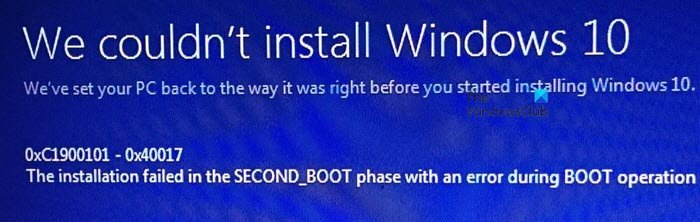
त्रुटि 0xC1900101 - 0x40017, SECOND_BOOT चरण में स्थापना विफल रही
यह Windows 10 नवीनीकरण त्रुटि दूसरे सिस्टम के पुनरारंभ(after the second system restart) होने के बाद होती है क्योंकि कंप्यूटर में Citrix वर्चुअल डिलीवरी एजेंट (VDA)(Citrix Virtual Delivery Agent (VDA)) स्थापित है। Citrix VDA डिवाइस ड्राइवर और एक फ़ाइल सिस्टम फ़िल्टर ड्राइवर ( CtxMcsWbc ) स्थापित करता है। यह Citrix फ़िल्टर ड्राइवर नवीनीकरण को डिस्क में परिवर्तन लिखने से रोकता है। यह सिस्टम रोलबैक को ट्रिगर करता है।
यदि आप इस समस्या का सामना कर रहे हैं, तो आप समस्या को कम करने के लिए नीचे वर्णित हमारे अनुशंसित समाधान या समाधान (अपनी आवश्यकता के अनुसार) को आजमा सकते हैं।
इसे हल करने(To resolve) के लिए, निम्न कार्य करें:
- Citrix VDA ( VDAWorkstationSetup_7.11 ) को अनइंस्टॉल करें ।
- विंडोज अपग्रेड को फिर से चलाएं।
- Citrix VDA को पुनर्स्थापित करें।
इस समस्या(work around) को हल करने के लिए, निम्न कार्य करें:
चूंकि यह एक रजिस्ट्री ऑपरेशन है, इसलिए यह अनुशंसा की जाती है कि आप रजिस्ट्री का बैकअप लें(back up the registry) या आवश्यक एहतियाती उपायों के रूप में एक सिस्टम पुनर्स्थापना बिंदु बनाएं । एक बार हो जाने के बाद, आप निम्नानुसार आगे बढ़ सकते हैं:
- रन डायलॉग को इनवाइट करने के लिए Windows key + R दबाएं ।
- रन डायलॉग बॉक्स में, regedit टाइप करें और (regedit)रजिस्ट्री एडिटर खोलने(open Registry Editor) के लिए एंटर दबाएं ।
- नीचे रजिस्ट्री कुंजी पथ पर नेविगेट करें या कूदें:
HKEY_LOCAL_MACHINE\SYSTEM\CurrentControlSet\Services\CtxMcsWbc
- स्थान पर, प्रारंभ मान को 0(0) से 4 में बदलकर Citrix MCS कैश सेवा(Citrix MCS cache service) को अक्षम करें ।
अगला, अभी भी रजिस्ट्री संपादक(Registry Editor) में, नेविगेट करें या नीचे रजिस्ट्री कुंजी पथ पर जाएं:
HKEY_LOCAL_MACHINE\SYSTEM\CurrentControlSet\Control\Class\{4d36e967-e325-11ce-bfc1-08002be10318}
- स्थान पर, ऊपरी फ़िल्टर मान में (UpperFilters)CtxMcsWbc प्रविष्टि को हटा दें ।
- रजिस्ट्री संपादक से बाहर निकलें।
- कंप्यूटर को पुनरारंभ करें, और उसके बाद नवीनीकरण का पुन: प्रयास करें।
इतना ही! वर्कअराउंड या समाधान को पूरा करने के बाद ही विंडोज 10 अपग्रेड एरर 0xC1900101 - 0x40017(Windows 10 upgrade error 0xC1900101 – 0x40017) दूसरे सिस्टम के पुनरारंभ होने के बाद हल किया जाना चाहिए।
अतिरिक्त रीडिंग(Additional reading) : 0xC1900101-0x20004, 0xC1900101-0x2000c, 0xC1900101-0x20017, 0xC1900101-0x30018, 0xC1900101-0x3000D, 0xC1900101-0x4000D या 0xC1900101-0x40017 जैसी 0xC1900101 त्रुटियों को ठीक करें।
सिट्रिक्स वीडीए
Citrix VDA (वर्चुअल डिलीवरी एजेंट ) (Delivery Agent)Xenapp/Xendesktop सुइट के साथ सॉफ्टवेयर का एक टुकड़ा है , जिसे क्लाइंट डिवाइस (VM या फिजिकल(Physical) , डेस्कटॉप OS(Desktop OS) या सर्वर OS(Server OS) , Windows या Linux ) पर स्थापित करने की आवश्यकता होती है , जिसका एप्लिकेशन या पूरा डेस्कटॉप होना चाहिए रिमोट एक्सेस के लिए उपयोगकर्ता को प्रकाशित किया जाता है।
उदाहरण के लिए; यदि आप किसी उपयोगकर्ता के लिए Windows 10 VM प्रकाशित करना चाहते हैं , तो आपको VM में Citrix XD VDA स्थापित करना होगा।
वीडीए (VDA)सिट्रिक्स डिलीवरी कंट्रोलर(Citrix Delivery Controller) के अनुरोधों का जवाब देने के लिए जिम्मेदार है और यह वीएम हार्डवेयर और सॉफ्टवेयर के हर घटक से बात करता है। जैसे ही वीडीए (VDA)डीडीसी(DDC) में पंजीकृत होता है, यह उपयोगकर्ता के अनुरोध पर सेवाओं को पूरा करना शुरू कर देता है।
Related posts
त्रुटि 0x800f0830-0x20003, INSTALL_UPDATES के दौरान स्थापना विफल रही
विंडोज 10 अपडेट त्रुटि को ठीक करें 0x800703F1
फिक्स: विंडोज 10 अपडेट विफल त्रुटि 0X80242FFF
Windows अद्यतन त्रुटि कोड 0x80070012 को कैसे ठीक करें
विंडोज अपडेट डाउनलोड या इंस्टॉल नहीं हो रहा है, त्रुटि 0x80070543
Windows अद्यतन त्रुटि कोड को ठीक करें 0xd0000034
Windows अद्यतन स्थापित करने में विफल, त्रुटि 0x80070643
Windows अद्यतन त्रुटि को ठीक करें 0x80070005
Windows अद्यतन त्रुटि को ठीक करें 80072EFE
विंडोज अपडेट एरर कोड 0x8024402c को कैसे ठीक करें
Windows अद्यतन त्रुटि कोड 0x8024004a के साथ स्थापित करने में विफल रहा
Windows अद्यतन त्रुटि कोड 800F0A13 को ठीक करें
विंडोज 10 पर विंडोज अपडेट एरर कोड C80003F3 को कैसे ठीक करें
Windows अद्यतन त्रुटि 0x800703e3 को कैसे ठीक करें?
Windows 11 या Windows 10 में Windows अद्यतन त्रुटि 0x80245006 ठीक करें
फ़ीचर अपडेट स्थापित करते समय विंडोज 10 अपडेट त्रुटि 0xc1900104 को ठीक करें
Windows अद्यतन त्रुटि 0x800B0101, इंस्टालर को एक त्रुटि का सामना करना पड़ा
Windows अद्यतन त्रुटि को ठीक करें 0x80072EE2
Windows अद्यतन त्रुटि कोड 0x800700c1 ठीक करें
विंडोज अपडेट त्रुटि को कैसे ठीक करें 0xc1900201
